Aunque Android ofrece mucha libertad al usuario en cuanto a la posibilidad de personalizar y modificar, ciertamente ha tenido limitaciones. Tomemos, por ejemplo, que las aplicaciones del sistema son algo sobre lo que no tienes mucho control. No puede desinstalarlos o evitar que se ejecuten en segundo plano. El verdadero poder y control solo se puede lograr rooteando su dispositivo. En este artículo, vamos a discutir los diversos beneficios de rootear su teléfono y cómo rootear un teléfono Android usando una PC.

Tabla de contenido
Cómo rootear un teléfono Android
Sí, rootear su teléfono Android usando una PC es una de las formas más fáciles de realizar la tarea. Múltiples juegos de herramientas y software lo ayudarán a realizar el trabajo. Sin embargo, antes de comenzar con eso, echemos un vistazo a lo que realmente es el enraizamiento.
- Sabemos que el término raíz asusta a algunas personas. Parece una complicación innecesaria. Especialmente el hecho de que rootear su teléfono Android anula la garantía es desagradable para la mayoría de las personas.
- Sin embargo, nos gustaría informarle que rootear no es tan difícil. De hecho, algunas aplicaciones y programas lo ayudarán a comprender cómo rootear un teléfono Android usando una PC con un solo clic. En segundo lugar, hay muchas ventajas asociadas con el enraizamiento de su dispositivo.
¿Por qué debería rootear su teléfono Android?
Bueno, principalmente el objetivo principal detrás de cómo rootear un teléfono Android usando una PC es obtener el control absoluto y la propiedad de su teléfono. Elimine cualquier tipo de restricción que haya establecido el Android de serie o el fabricante. A continuación se incluye una lista de varios beneficios a los que tendrá derecho después de rootear su dispositivo.
-
Obtenga control completo sobre su dispositivo: rootear su teléfono le otorga el estado de superusuario. Esto significa que puede realizar cambios a nivel de desarrollador que impliquen modificar el kernel central. Elimina cualquier tipo de bloqueo o restricción que el fabricante haya puesto para evitar que el usuario realice ciertos cambios.
-
Elimine Bloatware: cada teléfono inteligente Android viene con un montón de aplicaciones preinstaladas que Android, el fabricante o alguna marca asociada colocan allí. La mayoría de estas aplicaciones son inútiles, pero aún así, no tienes permiso para eliminarlas. Estas aplicaciones se conocen como Bloatware. Consumen espacio y algunos de ellos se ejecutan en segundo plano y acaparan la memoria del dispositivo. Deshacerse del bloatware hace que su dispositivo sea más liviano y rápido. Si se está quedando sin almacenamiento, el bloatware puede ser lo primero que debe eliminar para dejar espacio para sus archivos personales importantes.
-
Mejore la duración de la batería: al rootear su dispositivo, podrá detener todos los procesos en segundo plano innecesarios. Ahora, normalmente estaría usando alguna aplicación de eliminación de tareas para hacer esto, pero incluso las mejores no pueden evitar que las aplicaciones del sistema se ejecuten en segundo plano. Además, incluso puede controlar la cantidad de recursos que puede usar una aplicación. Esto ayuda significativamente a mejorar la duración de la batería.
-
Oportunidades de personalización ilimitadas: si rootea su dispositivo, puede personalizar cada cosa en su teléfono. Desde el diseño general, el tema, la animación, las fuentes, los íconos, etc., hasta los cambios complejos a nivel del sistema, puede personalizarlo todo. Puede cambiar los botones de navegación, personalizar el menú de acceso rápido, el tono de notificación, la barra de estado, la configuración de audio, etc. Puede actualizar el kernel e instalar ROM personalizadas que añaden nuevas funciones y toneladas de opciones de personalización.
-
Obtenga acceso a nuevas aplicaciones: rootear su dispositivo allana el camino para miles de nuevas aplicaciones que puede instalar en su dispositivo. Además de los miles de millones de aplicaciones disponibles en Play Store, hay muchas otras disponibles fuera como APK. Algunos de estos son realmente geniales e interesantes, pero solo funcionan en dispositivos con acceso de root.
Bueno, esos fueron algunos de los muchos beneficios de saber cómo rootear un teléfono Android usando una PC. Creemos que a estas alturas debe sentirse motivado para seguir adelante. Por lo tanto, sin más demora, comencemos con el proceso.
¿Qué necesita antes de poder rootear Android con una PC?
Ahora, antes de que podamos entender cómo rootear un teléfono Android usando una PC, hay un par de cosas de las que debe ocuparse. Considere esto como pasos preparatorios antes del proceso real.
- Lo primero que debe hacer es realizar una copia de seguridad completa. Aunque el enraizamiento no afecta sus archivos multimedia y datos, es mejor estar seguro. En caso de cualquier percance, siempre puede recurrir a esta copia de seguridad.
- Dado que rootearemos los teléfonos Android usando una PC, debe habilitar la depuración USB en su teléfono. Esto le permitirá realizar cambios en su teléfono mientras está conectado a la computadora a través de un cable USB. Puede habilitar la depuración de USB desde las opciones de desarrollador.
- Debe habilitar la configuración Instalar aplicaciones de fuentes desconocidas. De manera predeterminada, esto está deshabilitado para evitar que instale aplicaciones desde fuera de Play Store.
- Además, también debe desbloquear el cargador de arranque en su dispositivo. Esto no sería un problema para los dispositivos Android más antiguos, ya que vienen con un gestor de arranque desbloqueado. Sin embargo, para un nuevo dispositivo, debe hacerlo manualmente.
Nota: tenga en cuenta que rootear su dispositivo anulará su garantía. En algunos países, incluso es ilegal rootear su dispositivo. Esto significa que no podrá llevarlo a un centro de servicio autorizado en caso de que algo salga mal. También nos gustaría advertirte que rootear es un proceso riesgoso y es posible que acabes dañando tu dispositivo. El peor de los casos es cuando su dispositivo está permanentemente bloqueado y se vuelve inútil. Investigue y lea correctamente antes de rootear. Además, es mejor probar y experimentar en un dispositivo antiguo en lugar de en su nuevo teléfono inteligente.
Esta sección lo ayudará a saber cómo rootear Android usando una PC. Rootear su teléfono inteligente consta de tres pasos principales, cuatro si desea validar el acceso de root. Si bien el proceso no requiere ninguna experiencia previa en codificación, puede desviarse muy rápidamente en caso de que no siga los pasos correctamente. Esto podría dejarlo con su teléfono inteligente Android bloqueado e inutilizable.
Nota: Los siguientes pasos se realizan en POCO X2 que se ejecuta en MIUI 12.5.7 y la PC se ejecuta en Windows 10 (21H2). Los pasos pueden variar según el modelo de teléfono inteligente y la máscara del fabricante en la parte superior de Android. Siga estos pasos como referencia y busque opciones de acuerdo con el modelo de su teléfono inteligente.
Paso 1: Desbloquear el gestor de arranque
El primer paso para rootear un teléfono Android usando una PC es desbloquear el gestor de arranque. Un cargador de arranque es un software que le indica a su teléfono inteligente qué programas iniciar e iniciar el sistema operativo Android. Muchos fabricantes de teléfonos inteligentes, como Xiaomi, ofrecen su propia herramienta de desbloqueo del gestor de arranque. Por lo tanto, se recomienda buscar si el fabricante de su teléfono inteligente proporciona lo mismo o no. En caso de que no pueda encontrar uno, puede desbloquear su cargador de arranque usando las herramientas Android Debug Bridge (ADB).
Opción I: usar la herramienta de desbloqueo del cargador de arranque
1. Solicite permisos de desbloqueo del gestor de arranque en el sitio web oficial de MIUI y descargar el Mi herramienta de desbloqueo.
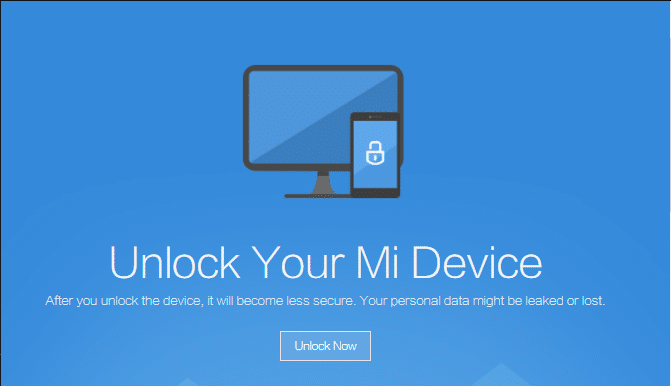
2. Extraiga el archivo .zip descargado utilizando un software de extracción de archivos como 7Zip.
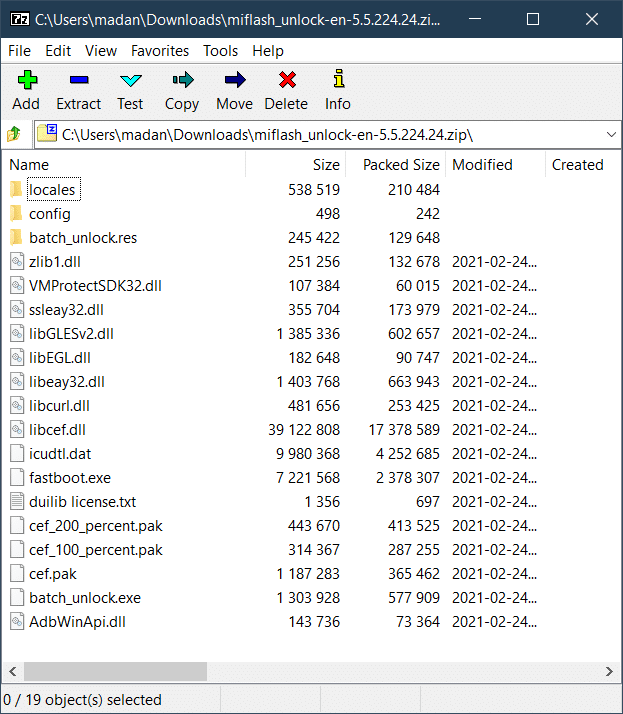
3. Abra la carpeta extraída y haga doble clic en batch_unlock.exe.
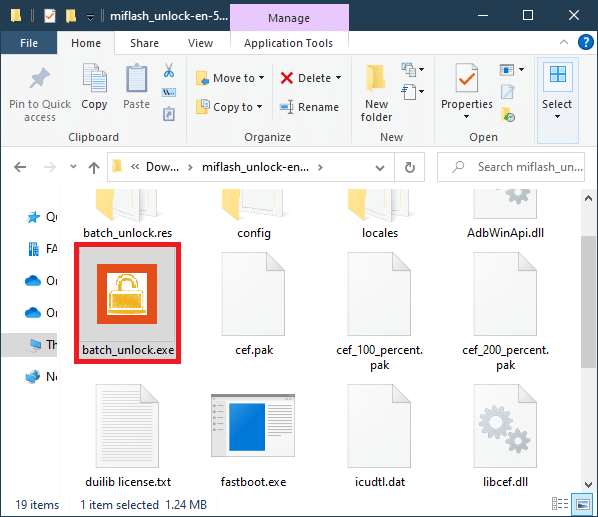
4. Ingrese al modo Fastboot en su teléfono inteligente Android apagándolo y presionando el botón de encendido y bajar volumen simultáneamente y conectándolo a la PC con un cable USB.
5. En la ventana Mi Unlock, verá su dispositivo en la lista. Selecciónelo y haga clic en Desbloquear.
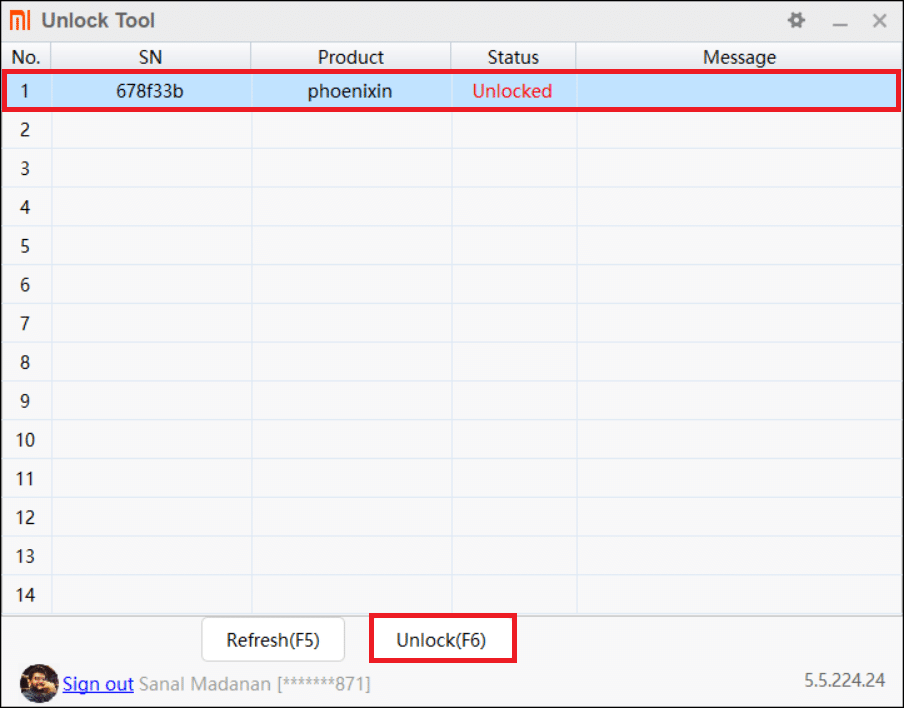
6. Una vez que se complete el proceso, reinicie su dispositivo.
Opción II: Usar herramientas ADB
1. Descargar Herramientas de la plataforma ADB y extraiga los archivos descargados utilizando herramientas de extracción de archivos como 7Zip.
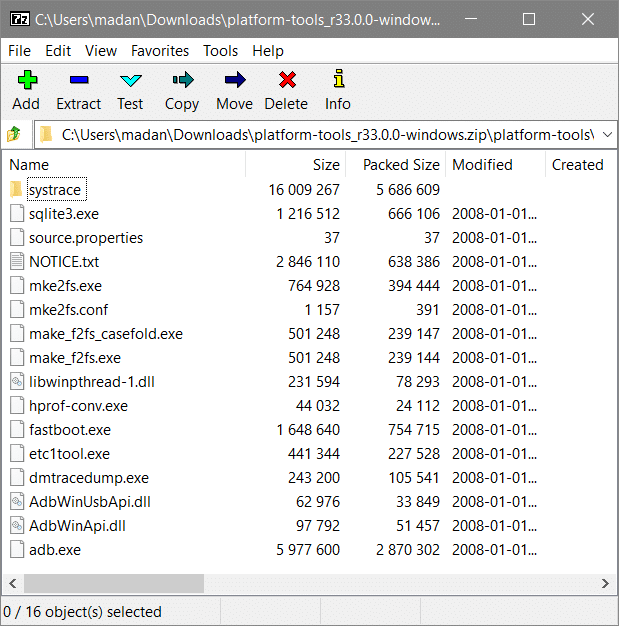
2. Vaya a la sección Acerca de en el menú Configuración de su teléfono inteligente y toque la versión MIUI 5 veces para desbloquear las opciones de desarrollador.
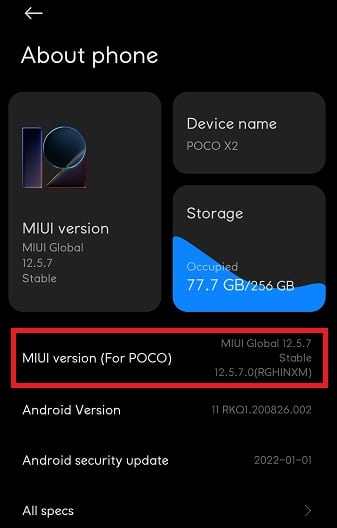
3. Vaya a Configuración adicional en el menú Configuración y desplácese hacia abajo para encontrar Opciones de desarrollador. Tócalo.
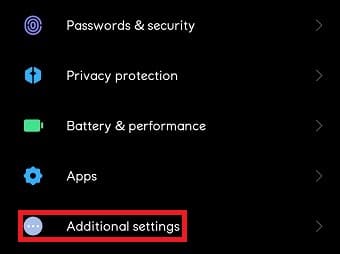
4. Desplácese hacia abajo y habilite la depuración de USB en Depuración usando la palanca.
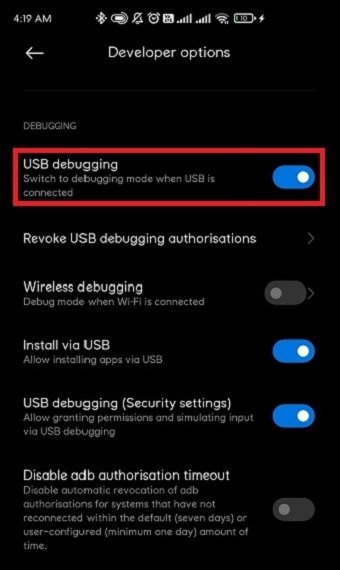
5. Conecta tu smartphone a tu PC y abre la carpeta donde extrajiste las herramientas de la plataforma ADB. Copie la ruta del archivo desde la barra de direcciones en el explorador de archivos.
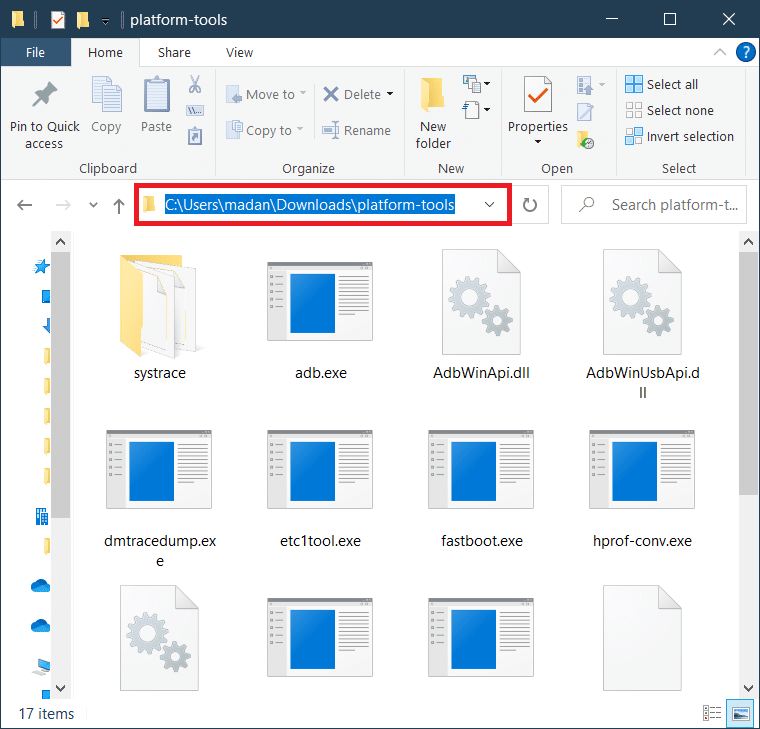
6. Haga clic en Inicio y escriba Símbolo del sistema y haga clic en Ejecutar como administrador.
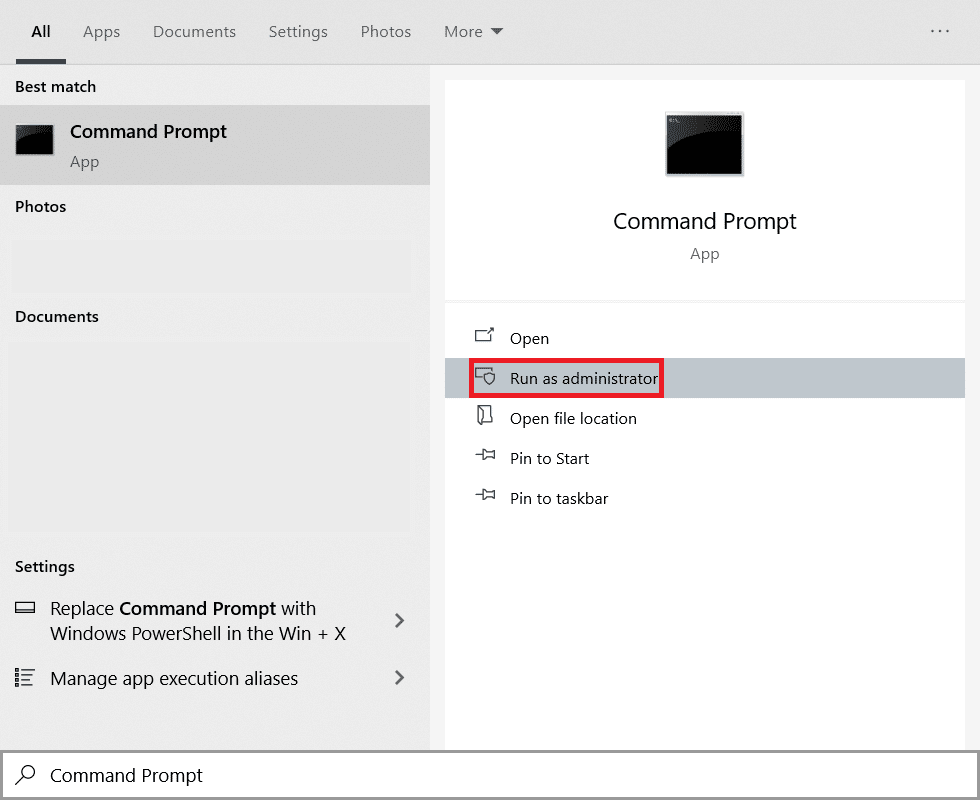
7. Haga clic en Sí en el mensaje de confirmación del Control de cuentas de usuario.
8. En la ventana del símbolo del sistema, escriba cd y pegue la ruta del archivo que copió antes y presione la tecla Intro.
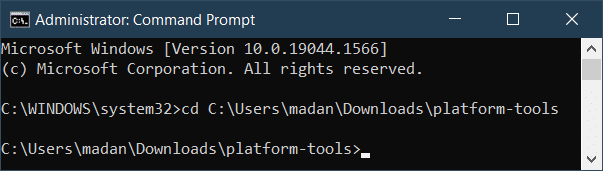
9. Escriba dispositivos adb y presione la tecla Intro para obtener la lista de dispositivos habilitados para adb.
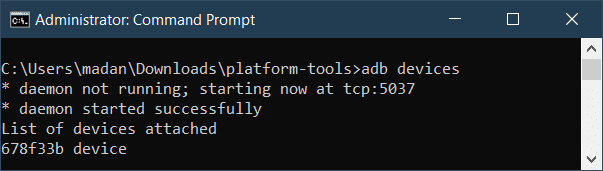
10. Escriba adb reboot bootloader y presione la tecla Intro para iniciar su teléfono inteligente en el cargador de arranque.
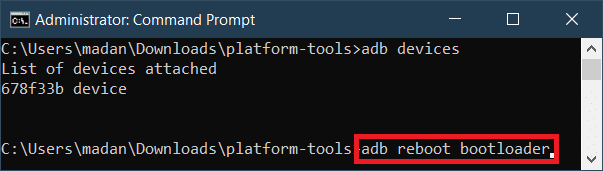
11. Escriba dispositivos fastboot y presione la tecla Intro para ver la lista de dispositivos fastboot.
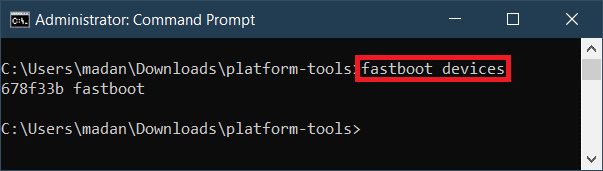
12. Escriba fastboot oem unlock y presione la tecla Intro para desbloquear el gestor de arranque.
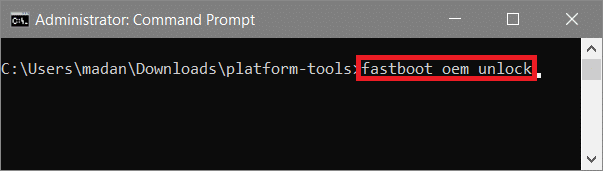
13. Después de que finalice el proceso de desbloqueo, escriba fastboot reboot para reiniciar el sistema.
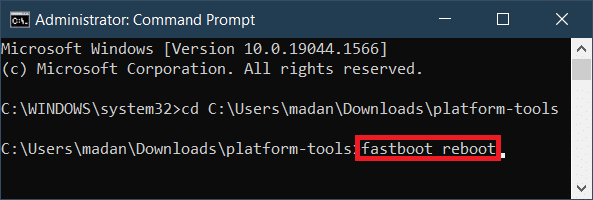
Paso 2: Instale la recuperación personalizada
Una recuperación personalizada es un entorno de recuperación personalizado creado específicamente para un dispositivo para rootear un teléfono Android. El uso de una recuperación personalizada destinada a un dispositivo diferente puede generar problemas importantes, como bloquear su teléfono inteligente.
- La mayor ventaja de actualizar una recuperación personalizada son las funciones adicionales que incluye. La recuperación de stock que viene con su teléfono inteligente no proporciona ninguna característica especial y solo tiene las opciones que obtiene.
- La recuperación personalizada, por otro lado, admite múltiples funciones, como habilitar ADB Sideload, flashear desde una tarjeta MicroSD o unidad USB OTG, realizar copias de seguridad y restaurar datos, descifrar particiones, etc.
- TeamWin Recovery Project o TWRP es el nombre más confiable cuando se trata de recuperación personalizada y es compatible con casi todos los dispositivos Android que existen.
Le recomendamos que consulte la sitio web oficial de TWRP para descargar la recuperación personalizada para su teléfono inteligente Android.
1. Busque la recuperación personalizada que mejor se adapte a su modelo de teléfono inteligente y descárguela.
2. Extraiga el archivo de descarga y copie el archivo .img de la carpeta extraída.
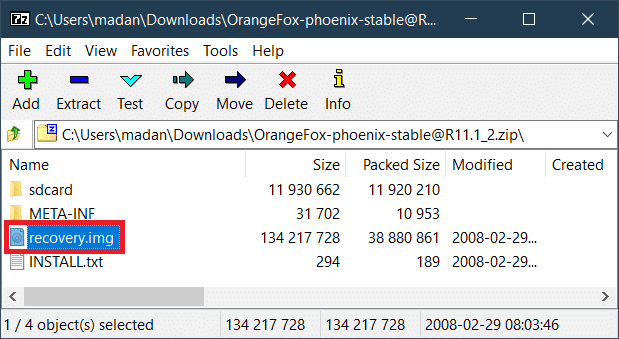
3. Pegue el archivo .img en la carpeta donde extrajo las herramientas ADB en el paso anterior y cámbiele el nombre a recovery.img.
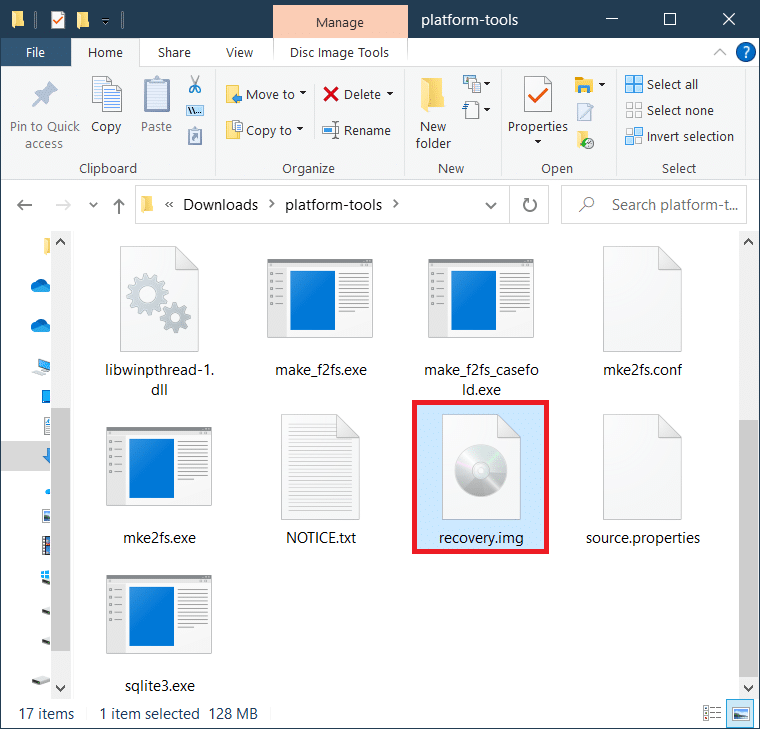
4. Abra un símbolo del sistema con acceso administrativo como se muestra antes y conecte su teléfono inteligente a la PC con un cable USB.
5. Escriba el comando adb reboot fastboot y presione la tecla Intro.
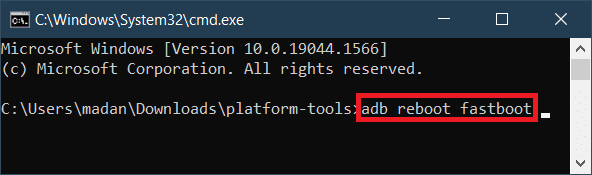
6. Después de que su dispositivo Android arranque en modo Fastboot, escriba los siguientes comandos y presione la tecla Intro después de cada uno.
Fastboot flash recovery recovery.img Fastboot reboot

7. Cuando su teléfono inteligente comience a reiniciarse, mantenga presionados los botones de encendido y bajar volumen para iniciar la recuperación. Siga las instrucciones en pantalla para asegurarse de que la recuperación personalizada se muestre permanentemente.
Paso 3: Instala Magisk
El enraizamiento se realizaba previamente tocando la partición del sistema de Android y otorgando acceso de superusuario al usuario. Todo esto cambió cuando se lanzó Magisk debido a su solución raíz sin sistema. Verá, obtener acceso de superusuario a la antigua le prohíbe usar algunas aplicaciones como las aplicaciones bancarias, debido al riesgo de vulnerabilidad. Con Magisk, puede ocultar el acceso raíz de las aplicaciones que lo buscan. Esto ha facilitado las cosas sobre cómo rootear Android usando una PC. cómo rootear un teléfono Android usando la PC
1. Descarga Magisk
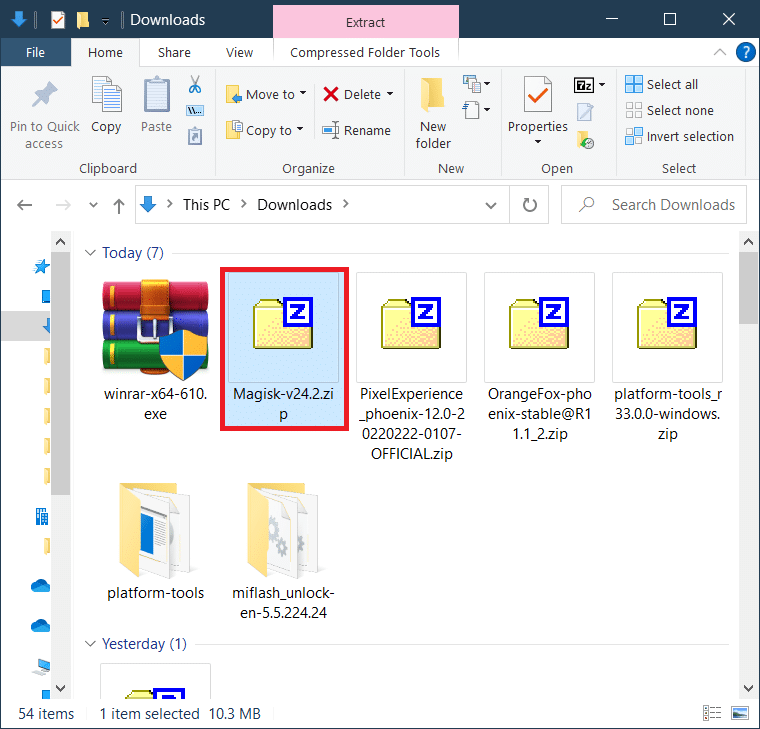
2. Inicie su recuperación personalizada apagando su dispositivo presionando y manteniendo presionados los botones de Encendido y Subir volumen juntos.
3. Pulse en Instalar.
4. Navegue por el directorio y seleccione el archivo Magisk.zip.
5. Deslice hacia la derecha para confirmar la actualización del archivo magisk .zip.
6. Toque Reiniciar sistema después de que Magisk se actualice correctamente.
Su teléfono inteligente Android está rooteado ahora.
Paso 4: Verifique el acceso raíz
A veces, Superuser se puede instalar temporalmente y puede perder el acceso de root justo después de reiniciar. En última instancia, esto resulta en una falla incluso después de comprender cómo rootear un teléfono Android usando una PC y realizar los pasos necesarios. Para asegurarse de que aún tiene acceso de root, siga los pasos que se mencionan a continuación:
1. Instala una aplicación como Comprobador de raíz desde Play Store para verificar si su dispositivo Android está rooteado correctamente o no.
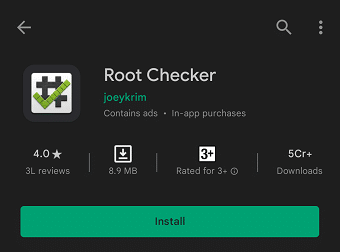
2. Abra la aplicación y toque Verificar raíz.
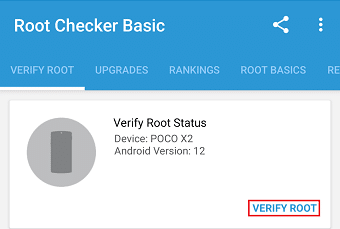
3. Otorgue acceso a la raíz tocando en Otorgar cuando aparezca el mensaje.
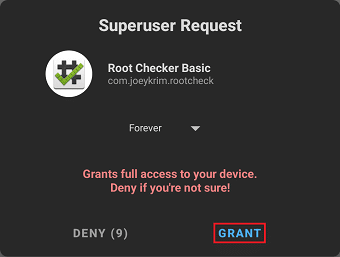
4. Debería ver un mensaje de felicitación en la pantalla como el que se muestra a continuación.
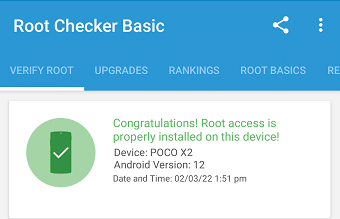
Herramientas adicionales para rootear el dispositivo Android
Si está intentando rootear su teléfono Android usando una PC, necesitará usar un software adicional o una aplicación. Este software debe instalarse en la computadora y su teléfono debe estar conectado a la computadora a través de un cable USB. Cualquier cambio realizado en el software se traducirá al teléfono a través de la depuración USB. En esta sección, vamos a discutir varias aplicaciones y software que puede usar para rootear un teléfono Android usando una PC.
1. KingoRoot
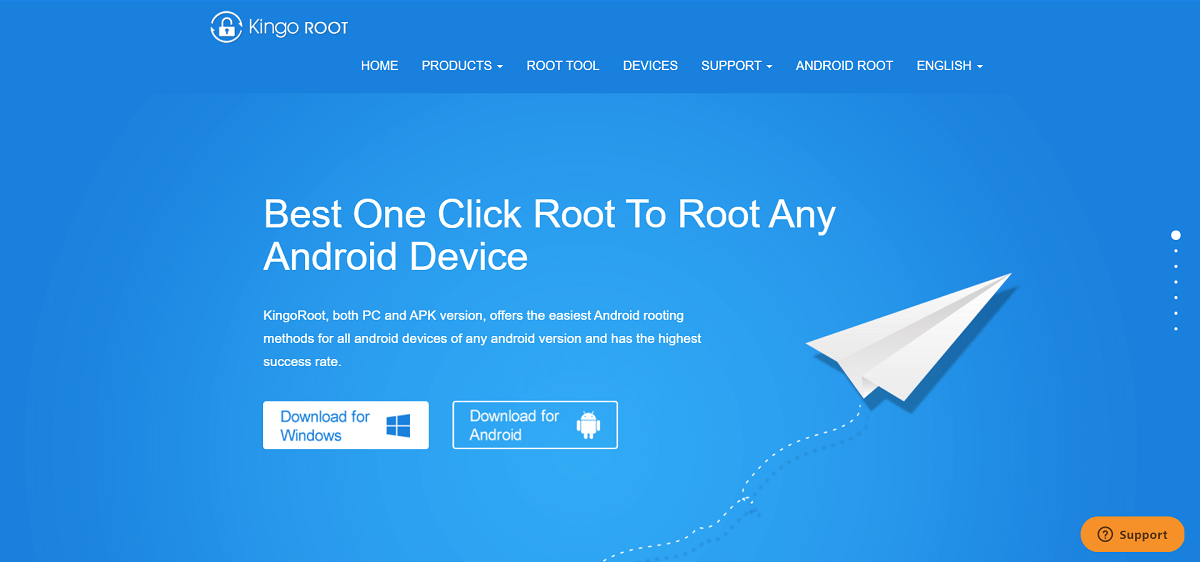
Comenzaremos la lista con una de las mejores aplicaciones para comprender cómo rootear un teléfono Android usando una PC: KingoRoot. Funciona en una PC con Windows y tiene una alta tasa de éxito del 92-94%. Lo mejor de KingoRoot es que es una solución de rooteo de un solo toque, lo que significa que puede rootear su teléfono Android con un solo clic. Solía ser el método principal sobre cómo rootear el teléfono usando la PC en el pasado, pero aún hoy es ingenioso.
- Es software libre y, por lo tanto, es bastante popular entre las masas. Dado que también tiene la función Unroot, puede volver fácilmente y restablecer los cambios en caso de que no se sienta cómodo usando un dispositivo rooteado. Le recomendamos que pruebe esta aplicación, ya que es simple y fácil de usar.
- KingoRoot es una aplicación bastante buena en general, pero tiene algunos inconvenientes. Para empezar, no es muy efectivo para Android 8.0 o superior. Por lo general, es adecuado para dispositivos Android más antiguos. En segundo lugar, al ser una aplicación gratuita, no tiene muchas funciones que encontrará en una aplicación paga.
2. iRoot
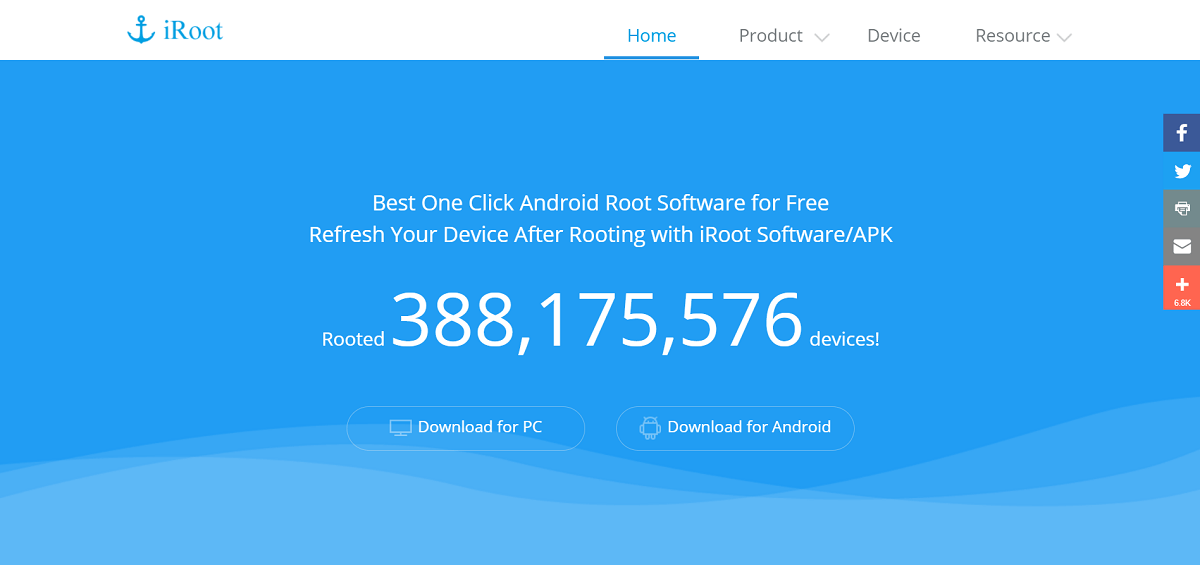
iRoot es uno de los software más utilizados para rootear un dispositivo Android. Es de uso gratuito y tiene una interfaz simple que puede usar para comprender cómo rootear un teléfono usando una PC.
- Puede usar esta aplicación para rootear su teléfono con un solo clic.
- Lo mejor de iRoot es que es compatible con casi todas las versiones de Android (antiguas o nuevas). Esto se atribuye a su alta tasa de éxito.
3. Raíz Genio
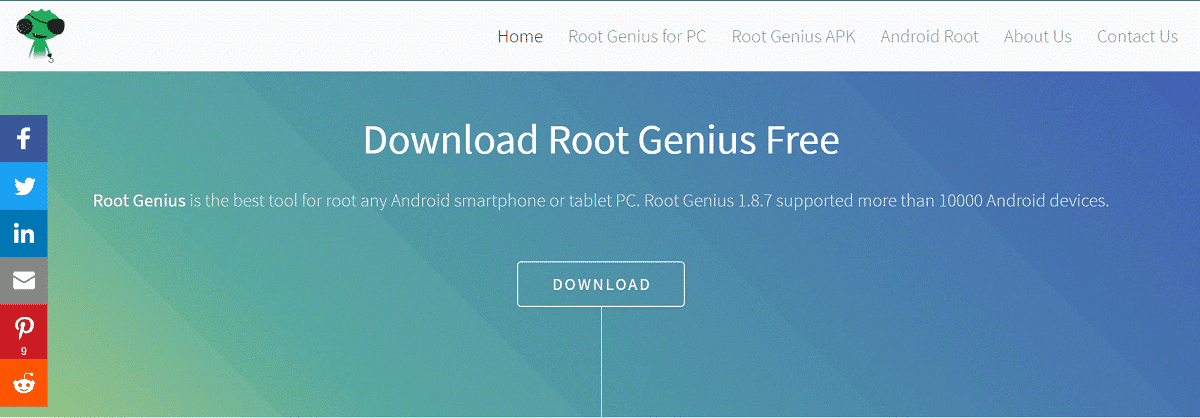
Otra aplicación muy popular para el enraizamiento asistido por PC es Root Genius. Tiene una tasa de éxito muy alta, especialmente si su teléfono usa un procesador Mediatek. Es altamente recomendado entre desarrolladores y profesionales para aquellos que buscan cómo rootear un teléfono Android usando una PC, ya que es compatible con una amplia gama de modelos de teléfonos inteligentes. Aunque proporciona una función de raíz con un solo clic, puede ser un poco complicado para los usuarios primerizos.
- Una de las características interesantes de esta aplicación es que puede usarla para deshacerse de las aplicaciones preinstaladas una vez que se haya rooteado, lo que sirve como una ventaja adicional sobre cómo rootear el teléfono usando la PC.
- Además, la aplicación es de uso gratuito, por lo que le recomendamos que la pruebe si tiene experiencia previa con Android y rooteo.
- Root Genius tiene algunas deficiencias. En primer lugar, no hay función Unroot. Otras características premium también están ausentes, ya que es una aplicación gratuita.
Root Genius es para saber cómo rootear un teléfono usando dispositivos PC con Android que usan la versión 4.4 o anterior.
4. Dr.Fone para raíz
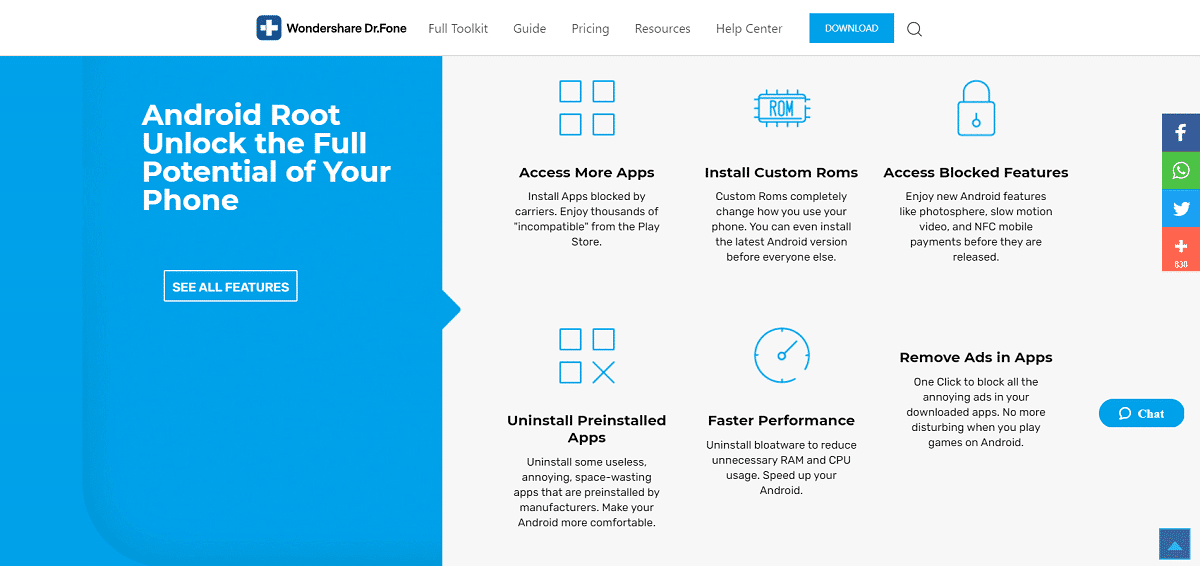
Dr.Fone es uno de los juegos de herramientas para PC más versátiles para Android. Es altamente confiable y efectivo. Algunas de sus mejores características son la raíz con un clic, la función Unroot y una interfaz simple y fácil de usar. La mejor parte es que se puede usar para rootear incluso los últimos dispositivos Android.
- El kit de herramientas de Dr. Fone se puede utilizar para varias tareas además de rootear un teléfono Android. Puede usarlo para crear una copia de seguridad, transferir datos de un dispositivo a otro, recuperar archivos eliminados, eliminar la pantalla de bloqueo, grabar la pantalla, etc. Sin embargo, hoy solo discutiremos cómo rootear teléfonos Android usando una PC con la ayuda de Dr. fone.
- El único inconveniente de esta aplicación es que no es completamente gratuita. Algunas de las funciones principales requieren que pague una suscripción premium. Sin embargo, dado que el software es capaz de hacer tanto, sería un dinero bien gastado.
***
Con eso, llegamos al final de este artículo. Esperamos que encuentre esta información útil para rootear el teléfono Android. De hecho, es una de las formas más sencillas de realizar la tarea. Esto se debe a que puede elegir entre una amplia variedad de aplicaciones y software para ayudarlo. De esta forma podrás tener un teléfono rooteado aunque no seas un experto en el sistema Android. Visite TechCult para obtener más artículos interesantes relacionados con la tecnología y no dude en dejar sus sugerencias y comentarios sobre este artículo en la sección de comentarios a continuación.
